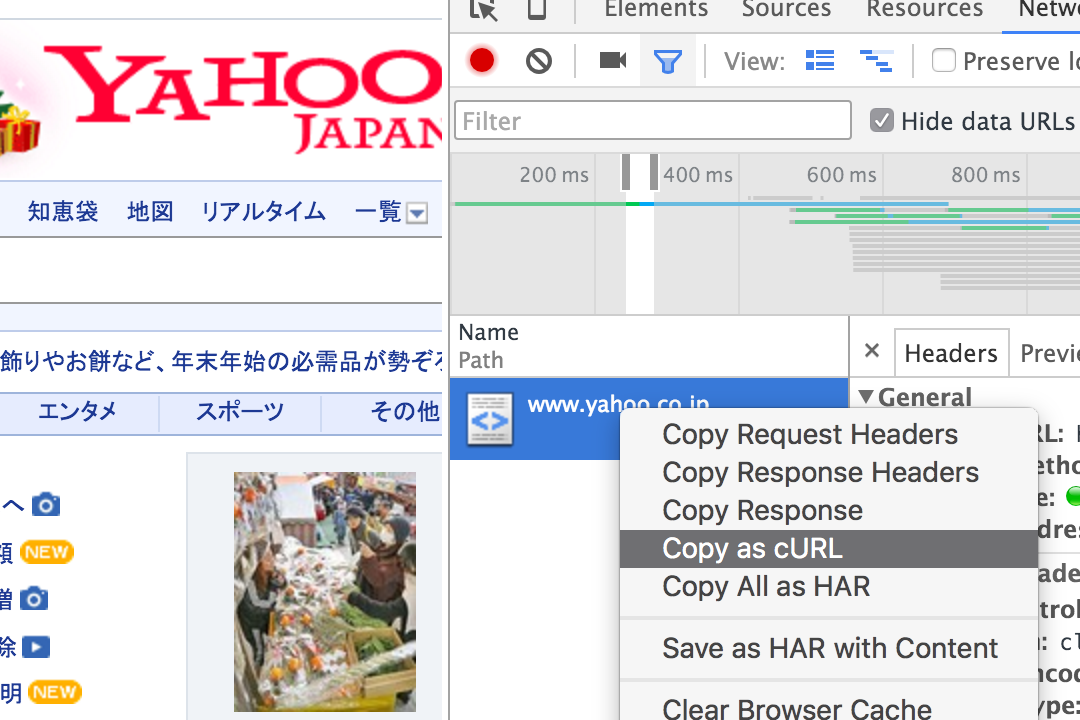API 経由でGmailにアクセスしたんですよ。
Gmailのアクセスを調べてて、試しに、SPAMをまとめて削除しようと思ってたらSPAMラベルが見えない
iphone や Android からGmailにアクセスしたら、フォルダやラベルが見えない。
Gmailはラベル一覧とIMAPへのエクスポートと、アクセス方法に応じて設定が異なる。
ラベル一覧は可視・不可視設定がある。
Gmailのラベルは可視・不可視が選べるので、むかしむかしに設定した不可視に邪魔されることがある

というわけで。
Gmailでラベルが見えないときは設定を疑えということでした。